Microsoft Edgeの検索ボックスの検索サイトをGoogle等に変更する
Microsoft Edgeの「アドレスバー」に直接検索キーワードを入力知れば、そのまま検索を実行できます。
なお、このアドレスバーで利用される検索プロバイダーは「Bing」ですが、この検索プロバイダーを任意のものに変更したい場合には、以下の手順に従います。
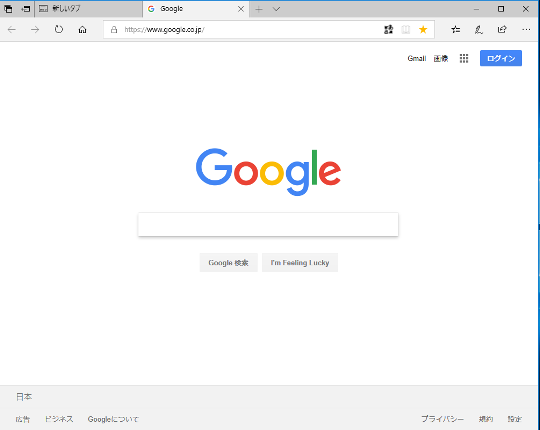
☆まずはじめに、追加したい検索プロバイダーのWebサイトにMicrosoft Edgeからアクセスします。
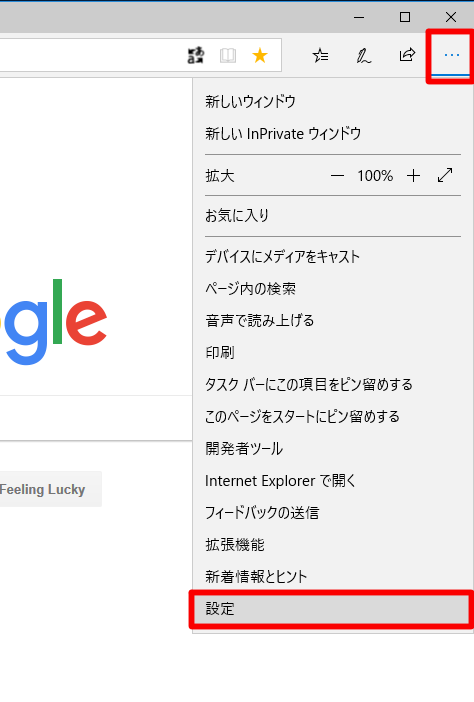
☆「設定など」をタップ/クリックして、「設定」を選択します。
Microsoft Edgeの「アドレスバー」に直接検索キーワードを入力知れば、そのまま検索を実行できます。
なお、このアドレスバーで利用される検索プロバイダーは「Bing」ですが、この検索プロバイダーを任意のものに変更したい場合には、以下の手順に従います。
○検索プロバイダーを変更する
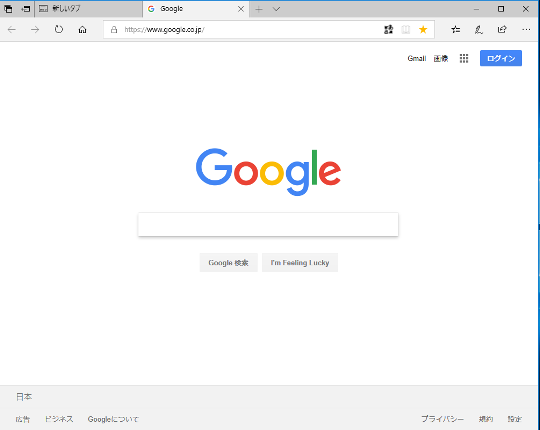
☆まずはじめに、追加したい検索プロバイダーのWebサイトにMicrosoft Edgeからアクセスします。
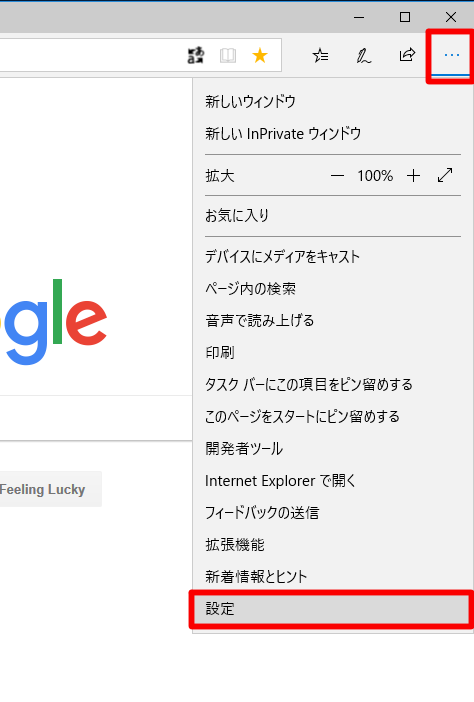
☆「設定など」をタップ/クリックして、「設定」を選択します。
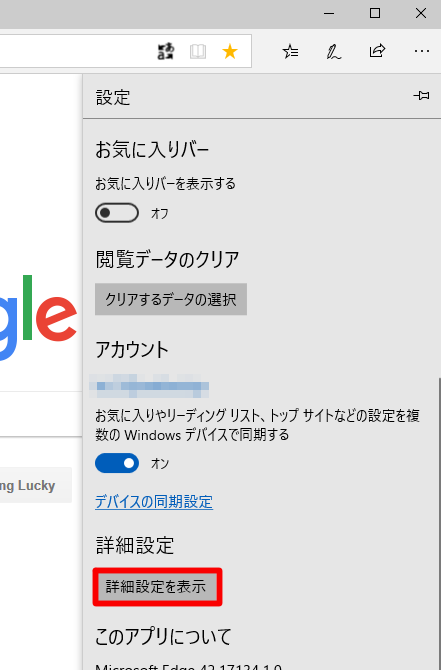
☆「詳細設定を表示」をタップ/クリックします。
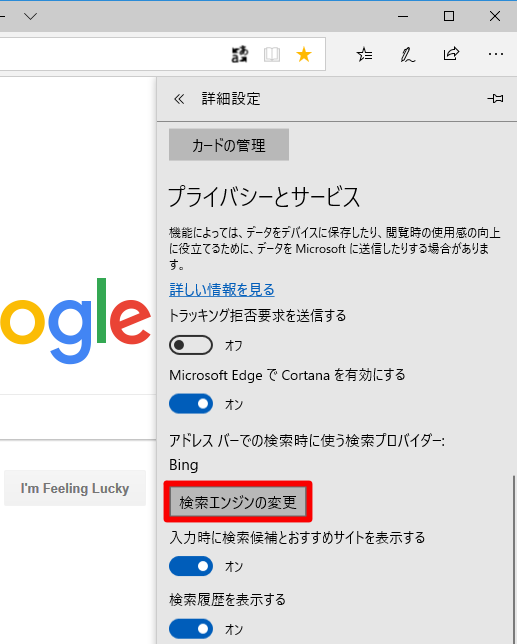
☆「検索エンジンの変更」をタップ/クリックします。
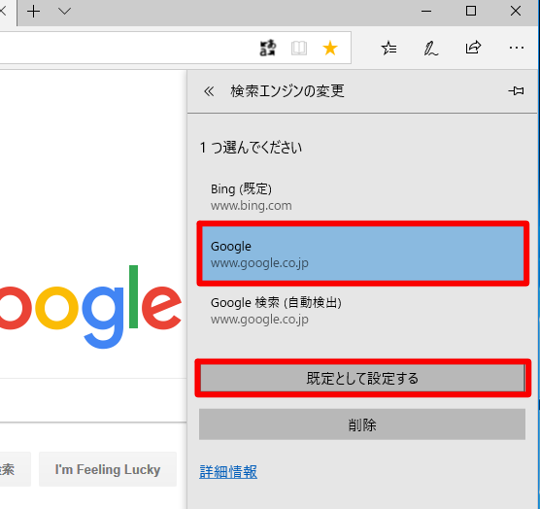
☆任意の検索プロバイダーを選択し、「規定として設定する」をタップ/クリックします。
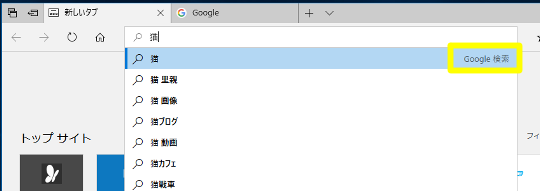
☆検索プロバイダーが変更されます。







 [早くも増刷決定!!]
[早くも増刷決定!!]





![[完全改定版]Windows 10上級リファレンス v2](https://hjsk.jp/00books/110/syouei-win10-jrv2-z.jpg)


